普段はあまりやらないのに、訳あって慣れない講義を任されてしまいました。
約2週間前「このCD-ROMに入っている内容通りすすめてくれる?」と言われたのですが。
会社でサラ~と観てからそのまま放置していました。
そして
はて2日前になってあのページはあーしようかな?とかアイデアが浮かんできました。
どうもやはり自分はギリギリにならないと気持ちが入らず行動に移せないようです。
CD-ROMの中身はPowerPointです。
そして家のPCで確認しようとした時気づきました。
家のPCにはPowerPointはインストールされていなかったと。
別に明日会社で確認、編集すればいいのですが・・・。
今したいのに出来ないと思うと無性にしたくなってしまうのです。
・・めんどくさい性分です。
そこでいろいろ調べてみるとやはりありました。お金を使わずにパワポがインストされていなくても確認、編集できる方法が。
無料でパワーポイントソフトを使わずにパワーポイントを編集できる方法
2つ方法がありました。
➀ Google driveで確認編集する方法
➁ 無料ソフトOpen Office で確認編集する方法
➀のGoogle driveはインターネット環境の下で機能します。
➁のOpen Officeは無料ソフトですがインストールが必要です。
Google driveでパワーポイントを確認・編集
先ずパワーポイントが収められているデイバス(今回の私のケースであればCD-ROM)をパソコンに入れます。
次にブラウザのGoogleChromの「Googleアプリ」を選択したら下図のドライブを選びます。
そして下図のように「新規」を選択します。
そして「ファイルをアップロード」からパワポが収められているCD-ROMを起動させます。
その後は例えば下図のようにスライドの順番を入れ替えたり
下図の「プレゼンテーションを開始」ボタンからプレゼンを確認もできます。
その他にもコメントをいれたり、ページを削除したり色々な編集も可能です。
更にインターネット環境があればパソコンからCD-ROMを抜いてしまっていても機能します。
無料ソフトOpen Officeでパワーポイントを確認、編集する方法
無料ソフトですので安心してインストールできます。
インストールごソフトを開くとこのようなメニュー画面になります。
いろいろと表計算、絵画ドローとかできるようです。
左下の「開く」ボタンをクリックしてファイルを開けばGoogledrive同様に確認、編集が行えます。
こちらはインターネット環境の下でなくてもパワーポイントが収まっているデイバスが装着されていれば機能します。
本日も最後までお読み頂きありがとうございます。


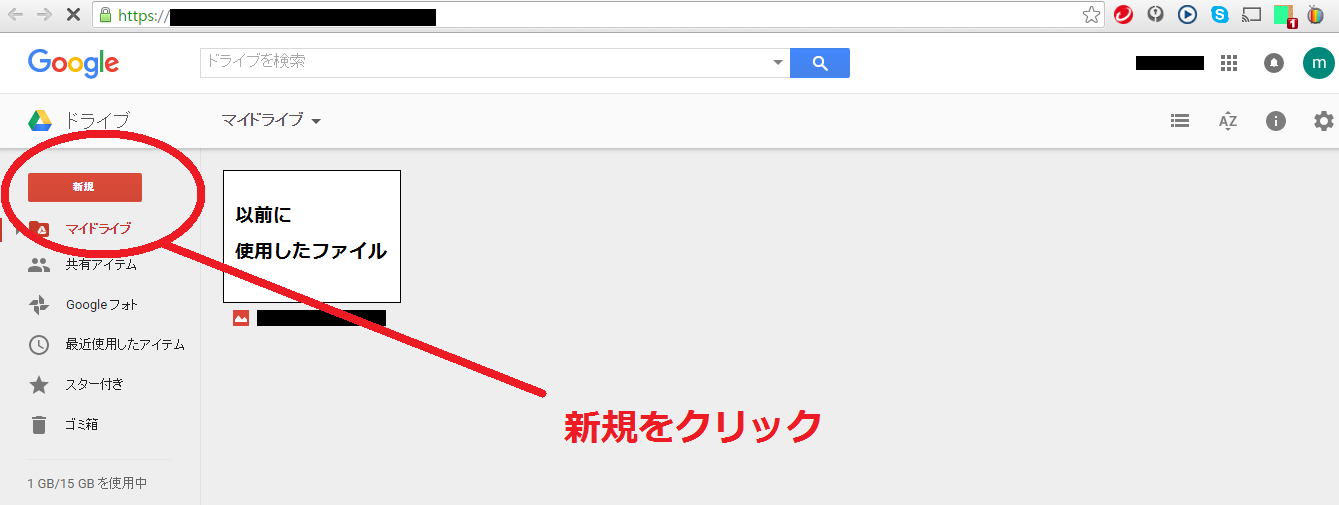
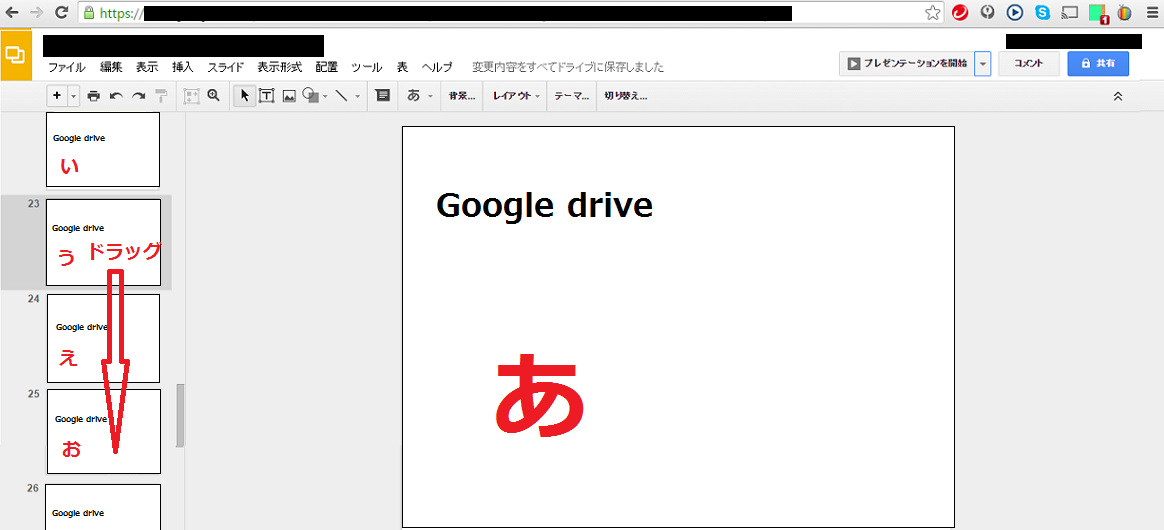

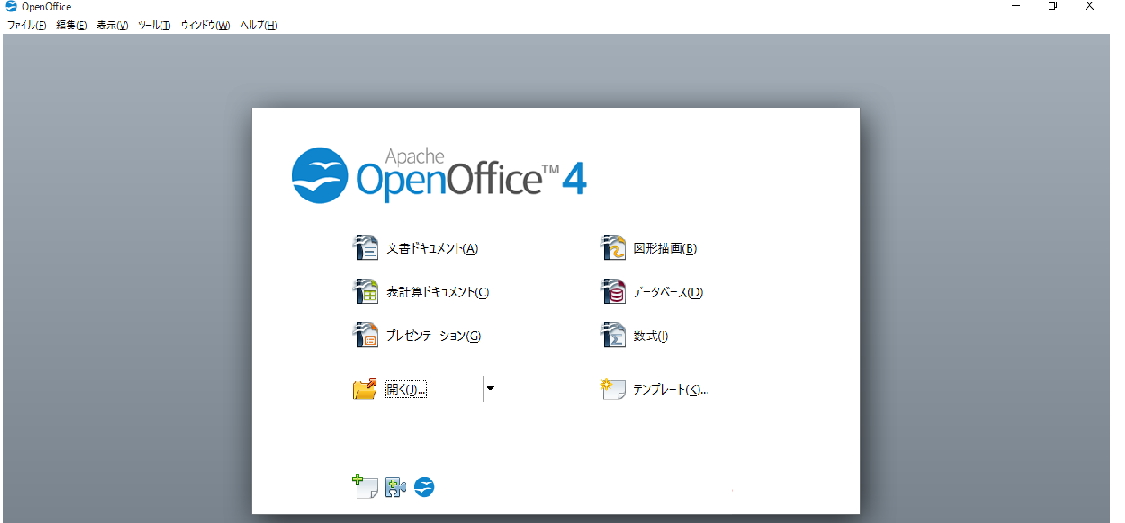


コメント